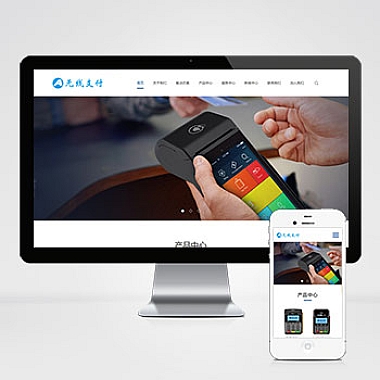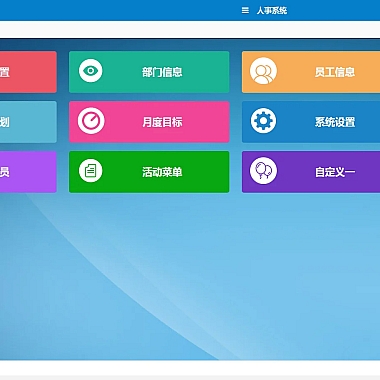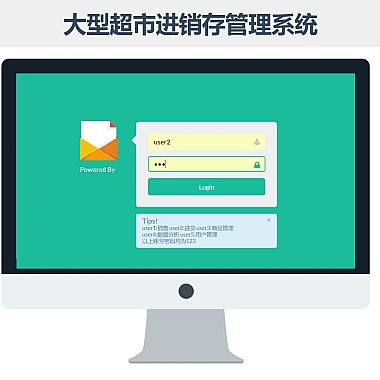网卡配置错误(网卡配置错误怎么解决)
1. 确认网卡是否启用
在遇到网卡配置错误时,需要确认网卡是否启用。在Windows系统中,可以通过控制面板的网络和共享中心来查看网卡的状态。如果网卡未启用,可以右键点击网卡图标,选择“启用”来启用网卡。在Linux系统中,可以使用ifconfig命令来查看网卡的状态,如果网卡未启用,可以使用ifconfig eth0 up命令来启用网卡。
还需要确认网卡的驱动程序是否正确安装。如果网卡驱动程序未正确安装,也会导致网卡配置错误。可以通过设备管理器来查看网卡的驱动程序是否正常安装,如果未正确安装,可以尝试重新安装网卡驱动程序。
2. 检查IP地址和子网掩码
网卡配置错误的另一个常见原因是IP地址和子网掩码设置错误。在Windows系统中,可以通过控制面板的网络和共享中心来查看网卡的IP地址和子网掩码设置。在Linux系统中,可以使用ifconfig命令来查看网卡的IP地址和子网掩码设置。
如果发现IP地址和子网掩码设置错误,可以通过以下步骤来进行设置。在Windows系统中,可以右键点击网卡图标,选择“属性”,然后选择“Internet协议版本4(TCP/IPv4)”并点击“属性”,在弹出的窗口中进行IP地址和子网掩码的设置。在Linux系统中,可以使用ifconfig命令来设置IP地址和子网掩码,如ifconfig eth0 192.168.1.100 netmask 255.255.255.0。
3. 检查默认网关和DNS服务器
除了IP地址和子网掩码,默认网关和DNS服务器的设置也会影响网卡的正常工作。在Windows系统中,可以在“Internet协议版本4(TCP/IPv4)”的属性窗口中设置默认网关和DNS服务器。在Linux系统中,可以使用route命令来设置默认网关,使用vi编辑器来编辑/etc/resolv.conf文件来设置DNS服务器。
如果默认网关和DNS服务器设置错误,会导致网络无法正常访问。在遇到网卡配置错误时,也需要检查默认网关和DNS服务器的设置是否正确。
4. 检查网卡连接状态
网卡配置错误还可能是由于网卡连接状态不稳定导致的。在遇到网卡配置错误时,可以通过以下步骤来检查网卡连接状态。可以检查网线是否连接正常,网卡指示灯是否正常工作。可以尝试更换网线或者更换网卡插槽来检查是否是硬件故障导致的网卡配置错误。
还可以通过ping命令来测试网络连接状态。在Windows系统中,可以使用命令行窗口输入ping命令来测试网络连接状态。在Linux系统中,可以使用ping命令来测试网络连接状态。如果ping命令无法正常工作,可能是由于网卡连接状态不稳定导致的网卡配置错误。
5. 重启网络服务
在遇到网卡配置错误时,可以尝试重启网络服务来解决问题。在Windows系统中,可以通过控制面板的网络和共享中心来重启网络服务。在Linux系统中,可以使用service命令来重启网络服务。
重启网络服务可以重新加载网卡配置,有时可以解决一些网卡配置错误导致的网络问题。在遇到网卡配置错误时,可以尝试重启网络服务来解决问题。
6. 重置网络设置
如果以上方法都无法解决网卡配置错误,可以尝试重置网络设置来解决问题。在Windows系统中,可以通过控制面板的网络和共享中心来重置网络设置。在Linux系统中,可以通过编辑网络配置文件来重置网络设置。
重置网络设置可以清除之前的网络配置,重新设置网络参数,有时可以解决一些网卡配置错误导致的网络问题。在遇到网卡配置错误时,可以尝试重置网络设置来解决问题。
通过以上方法,可以解决大部分网卡配置错误导致的网络问题。如果以上方法都无法解决问题,还可以尝试升级网卡驱动程序或者更换网卡来解决问题。希望对大家有所帮助。